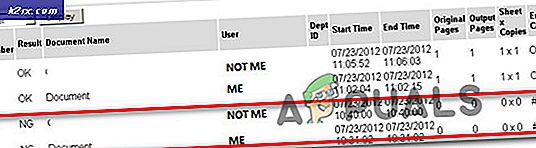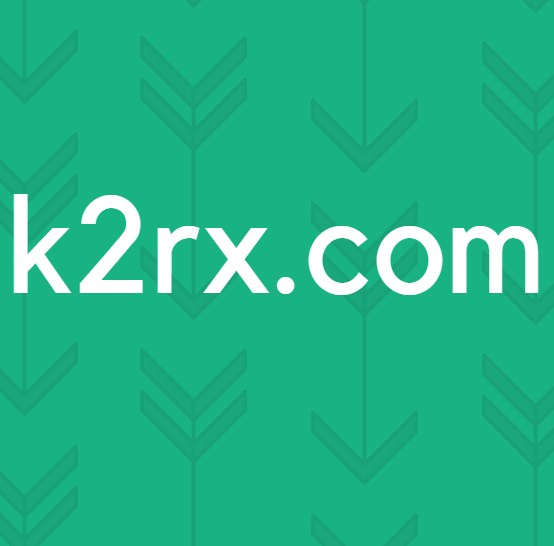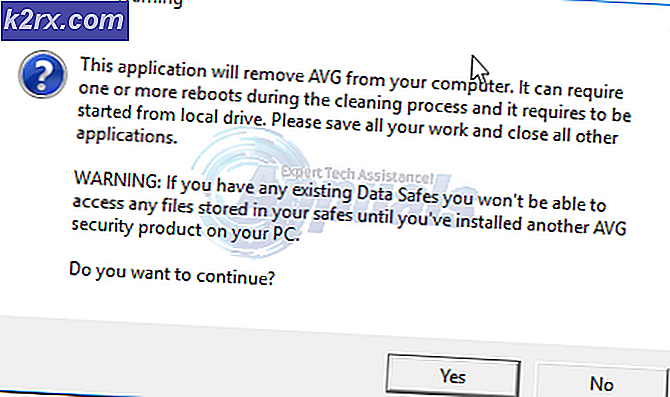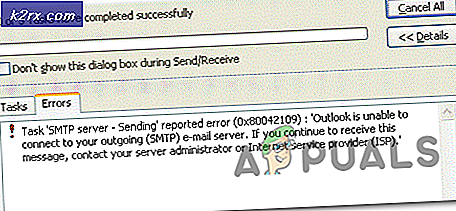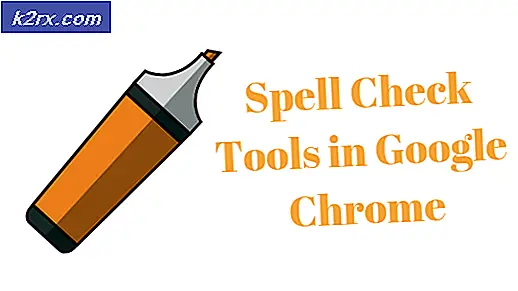Sådan overføres filer fra Ubuntu til Windows 10 i Dual Boot
Forskellige operativsystemer har standardfilsystemer, hvor de forskellige diskpartitioner er formateret, for eksempel er standardfilsystemet på Windows NTFS, og det på Ubuntu er ext4. Desværre er Windows 10 ikke programmeret til at få adgang til ext4-filsystemer, selvom Ubuntu kan få adgang til alle filsystemer inklusive NTFS.
DiskInternals Linux Reader er et program, der giver dig mulighed for at overføre filer fra Ubuntu på Windows 10. Det har en gratis og betalt version, men hvis overførsel af filer er dit mål, så er du god med den gratis version. Sådan fungerer det:
Sådan overføres filer fra Ubuntu til Windows 10
- Gå til DiskInternals Linux Reader fra den officielle download-side
- Klik på FÅ DET GRATIS knappen for at downloade
Når download er afsluttet, skal du dobbeltklikke på den downloadede fil til og følge installationsprocessen. - Når installationen er færdig, skal du åbne applikationen fra enten skrivebordsgenvejen eller ved at søge efter “DiskInternals”I Windows-menuen
- Applikationen integreres ikke i Windows File Explorer, men åbner en enkeltstående interface, hvor du kan interagere med forskellige diskpartitioner
- Du vil se alle de tilgængelige partitioner i Harddiskdrev sektioner øverst, hvorfra du kan dobbeltklikke på partitionen med interessefiler.
- Applikationen giver en forhåndsvisning i nederste sektion for enhver fil, du klikker på, for eksempel et billede, en tekst eller en kildekode, som er en nyttig funktion, før du kan beslutte, hvad du overførsel.Det har også en indbygget medieafspiller til forhåndsvisning af lyd- og videofiler.
- Du kan også forhåndsvise en fil fra et separat vindue. Højreklik på filen, og klik Eksempel i nyt vindue
- For at overføre en fil skal du højreklikke på filen og klikke Gemme.
- På den næste side skal du vælge Gem filer og klik Næste
- Klik på Gennemse for at angive stien, hvor filen skal gemmes, og klik derefter på Okayefter at have givet placeringen
- Klik på Næsteog så Næsteigen på skærmen med Liste over gendannede filer.Derefter gemmes filen med succes på den Windows 10-placering, du valgte